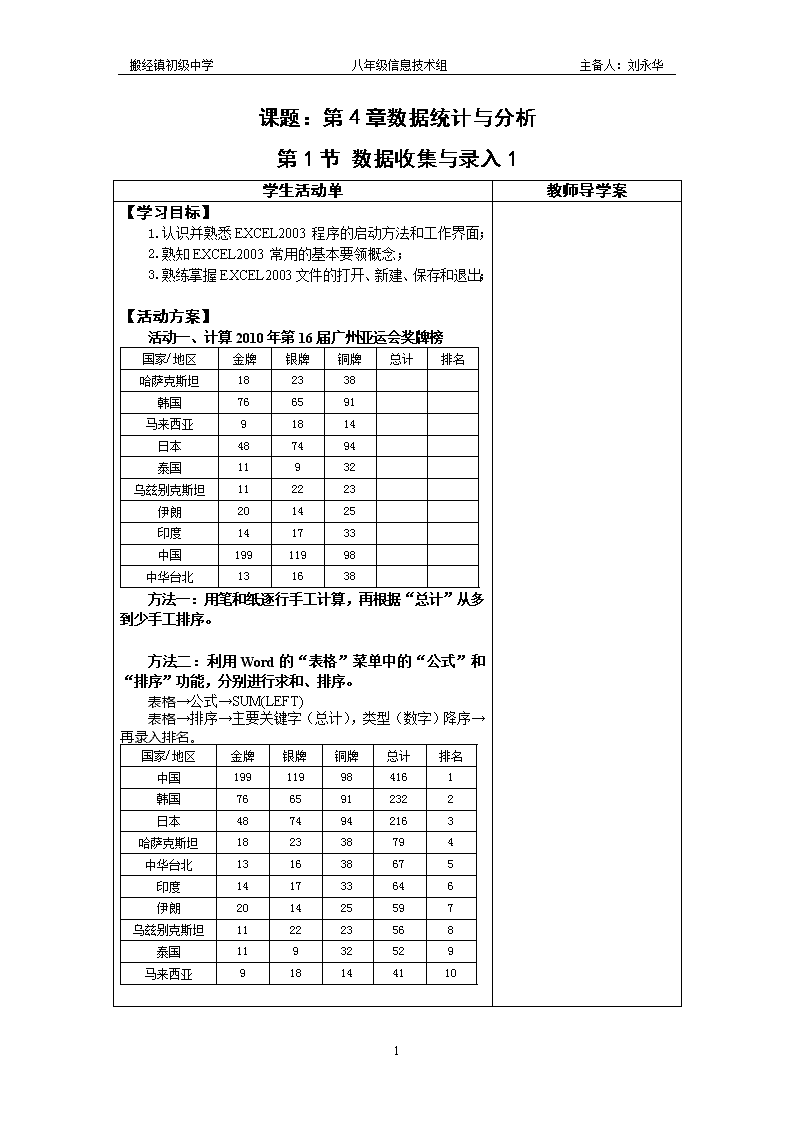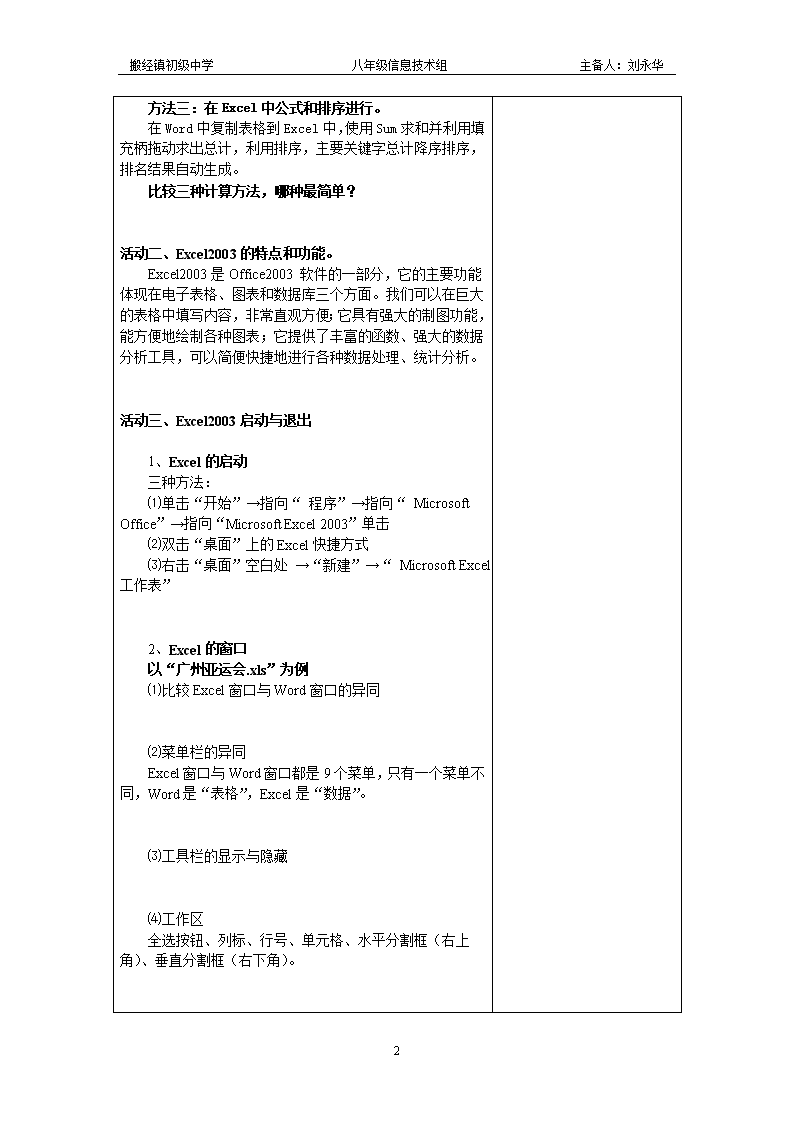- 2.53 MB
- 2022-08-09 发布
- 1、本文档由用户上传,淘文库整理发布,可阅读全部内容。
- 2、本文档内容版权归属内容提供方,所产生的收益全部归内容提供方所有。如果您对本文有版权争议,请立即联系网站客服。
- 3、本文档由用户上传,本站不保证质量和数量令人满意,可能有诸多瑕疵,付费之前,请仔细阅读内容确认后进行付费下载。
- 网站客服QQ:403074932
搬经镇初级中学八年级信息技术组主备人:刘永华课题:第4章数据统计与分析第1节数据收集与录入1学生活动单教师导学案【学习目标】1.认识并熟悉EXCEL2003程序的启动方法和工作界面;2.熟知EXCEL2003常用的基本要领概念;3.熟练掌握EXCEL2003文件的打开、新建、保存和退出;【活动方案】活动一、计算2010年第16届广州亚运会奖牌榜国家/地区金牌银牌铜牌总计排名哈萨克斯坦182338韩国766591马来西亚91814日本487494泰国11932乌兹别克斯坦112223伊朗201425印度141733中国19911998中华台北131638方法一:用笔和纸逐行手工计算,再根据“总计”从多到少手工排序。方法二:利用Word的“表格”菜单中的“公式”和“排序”功能,分别进行求和、排序。表格→公式→SUM(LEFT)表格→排序→主要关键字(总计),类型(数字)降序→再录入排名。国家/地区金牌银牌铜牌总计排名中国199119984161韩国7665912322日本4874942163哈萨克斯坦182338794中华台北131638675印度141733646伊朗201425597乌兹别克斯坦112223568泰国11932529马来西亚91814411022\n搬经镇初级中学八年级信息技术组主备人:刘永华方法三:在Excel中公式和排序进行。在Word中复制表格到Excel中,使用Sum求和并利用填充柄拖动求出总计,利用排序,主要关键字总计降序排序,排名结果自动生成。比较三种计算方法,哪种最简单?活动二、Excel2003的特点和功能。Excel2003是Office2003软件的一部分,它的主要功能体现在电子表格、图表和数据库三个方面。我们可以在巨大的表格中填写内容,非常直观方便;它具有强大的制图功能,能方便地绘制各种图表;它提供了丰富的函数、强大的数据分析工具,可以简便快捷地进行各种数据处理、统计分析。活动三、Excel2003启动与退出1、Excel的启动三种方法:⑴单击“开始”→指向“程序”→指向“MicrosoftOffice”→指向“MicrosoftExcel2003”单击⑵双击“桌面”上的Excel快捷方式⑶右击“桌面”空白处→“新建”→“MicrosoftExcel工作表”2、Excel的窗口以“广州亚运会.xls”为例⑴比较Excel窗口与Word窗口的异同⑵菜单栏的异同Excel窗口与Word窗口都是9个菜单,只有一个菜单不同,Word是“表格”,Excel是“数据”。⑶工具栏的显示与隐藏⑷工作区全选按钮、列标、行号、单元格、水平分割框(右上角)、垂直分割框(右下角)。22\n搬经镇初级中学八年级信息技术组主备人:刘永华⑸Excel的基本概念Excel2003应用程序窗口采用表格的形式管理数据,非常直观方便,符合人们日常工作的习惯。但Excel2003有它自己的特色。首先是对表格的一些特殊定义:工作薄单元格→工作表→工作薄例如:当启动Excel2003应用程序后,所产生的第一个空白工作簿,被称为Book1,其中的工作表分别为Sheet1、Sheet2、Sheet3。列标、行号、单元格:每个工作表由256列和65536行构成。每列用字母标识,从A、B、……、Z、Aa、Ab、……Ba、Bb、……到Iv,称作列标。每行用数字标识,从1到65536,称作行号。每个行列交叉点称为单元格(Cell)。在工作表中,单元格与地址是一一对应的,每个单元格都有其固定的地址。一个地址也唯一表示一个单元格,例如B4,就代表了第B列与第4行相交处的那个单元格。3、Excel的退出用鼠标单击Excel2003主窗口右上角的×符号,如果表格中的内容已经存盘,则系统立即关闭,如果表格中的内容还没有存盘,系统会弹出如下对话框,根据用户的需要做进一步处理。各选项说明如下:(1)单击是(Y)按钮,系统保存当前表格内容,然后关闭。(2)单击否(N)按钮,系统不保存当前表格内容,直接关闭系统。(3)单击取消按钮,放弃关闭操作,返回到Excel2003主窗口。【检测反馈】1.用两种方法打开Excel软件。2.录入自己的姓名班级学号,保存并关闭。教学反思:22\n搬经镇初级中学八年级信息技术组主备人:刘永华课题:第4章数据统计与分析第1节数据收集与录入2学生活动单教师导学案【学习目标】1.熟悉EXCEL2003程序的启动方法和工作界面;2.熟知EXCEL2003常用的基本要领概念;3.熟练掌握EXCEL2003文件的打开、新建、保存和退出;4.熟知单元格的基本操作。【活动方案】以“广州亚运会.xls”文件为例活动一、单元格行与列相交的区域形成一个单元格,单元格是工作表的基本组成单位。单击某单元格,该单元格的四周就会显示出粗轮廓线,这样的单元格称为“当前活动单元格”,输入的数据将存入到当前活动单元格中。练习活动单元格A5、B7等,计算总计、排名。活动二、选定操作1、选定一个单元格单击该单元格/利用键盘上方向键2、选定一行单击行号3、选定一列单击列号4、选定连续数行或数列单击行号/列号+拖动5、选定多个连续区域拖动连续区域左上角到右下角的区域6、选定多个不连续区域Ctrl+多个不连续区域左上角到右下角的区域7、选定整张工作表单击左上角的全选区域(行号和列号开始处的左上角)22\n搬经镇初级中学八年级信息技术组主备人:刘永华活动三、Excel的基本操作1、输入数据。选定某个单元格,输入数据,按回车键确认。2、修改数据。双击单元格,即可编辑数据;也可以选定该单元格后,在编辑栏中修改数据。打√或按回车键确认修改。3、保存文件。执行“文件”→“保存”命令或单击工具栏上的“保存”按钮,在“保存”对话框中选择保存位置、输入文件名,按回车键确认。4、插入行/列如何在“韩国”那一行前增加一行,填上“中国香港”的相关信息(8金15银17铜)?如何在“国家/地区”那一列前增加一列,填上“序号”?5、“删除”与“清除”操作的结果相同吗?6、如何把一个(或一些)单元格里的数据移动(或复制)到另一个区域?7、如何将Word文档中的表格复制到Excel中?【检测反馈】1.打开Excel软件。2.录入自己的姓名班级学号,将姓名修改为同桌的姓名。3.录入本组其他学生的姓名班级学号,并增加一名其他小组学生的姓名班级学号到第3行,删除“学号”一列。教学反思:22\n搬经镇初级中学八年级信息技术组主备人:刘永华课题:第4章数据统计与分析第2节表格规划与修饰1学生活动单教师导学案【学习目标】1.学会设计与规划Excel工作表,适当描述生活中的数据;2.熟悉工具与菜单的操作。3.培养学生对信息分析、加工、处理的能力,全面提升学生综合信息素养。【活动方案】活动一、比较两个超市商品库存工作表,有何不同?以超市1.xls,超市2.xls为例所有“商品库存”工作表总表细分为“食品”“生活用品”“家电”三张工作表22\n搬经镇初级中学八年级信息技术组主备人:刘永华活动二、规划工作表规划工作表就是把数据“表格化”,其关键在于确定工作表的行和列所代表的含义。字段、记录、数据类型1、字段一般把一列称之为一个“字段”,或者一个“属性”,每个字段都有一个字段名。如何增减字段?2、记录一行称之为一条“记录”,一般表示一个对象的若干属性值,一行表示一种商品的相关信息。如何增减记录?3、数据类型每个字段的数据通常有相同的数据类型。文本类型、数值类型、日期类型。如何改变数据类型?规划工作表时,应该根据实际需要,确定工作表的张数和每张工作表的名称、功能,字段的个数和类型,以及行数、列数等。【检测反馈】设置本组通讯录,字段名为“姓名”、“性别”、“年龄”、“家庭住址”、“爱好”,并填入相应的内容。教学反思:22\n搬经镇初级中学八年级信息技术组主备人:刘永华课题:第4章数据统计与分析第2节表格规划与修饰2学生活动单教师导学案【学习目标】1.熟练掌握工具与菜单对工作表进行调整、修饰与美化。2.培养学生对信息分析、加工、处理的能力,全面提升学生综合信息素养。【活动方案】活动一、修饰工作表对于工作表,可以通过单元格格式设置和页面设置等方法进行修饰,包括文字、数字的格式,行高、列高和单元格的颜色、边框、对齐和填充效果等。以奥运会金牌数.xls为例未修饰的工作表修饰后的工作表对标题、表头、记录及表格线及背景色等的修饰:1、格式工具栏字体、字号、字型、对齐方式、合并居中、数值格式、边线、底纹、字色22\n搬经镇初级中学八年级信息技术组主备人:刘永华2、格式→单元格数字、对齐、字体、边框、图案、保护3、文件→页面设置页面、页边距、页眉/页脚、工作表4、调整行高或列宽格式→行/列5、合并单元格工具格式→单元格→对齐→合并单元格22\n搬经镇初级中学八年级信息技术组主备人:刘永华6、设置单元格背景格式→单元格→图案→单元格底纹→颜色/图案7、设置对齐方式格式→单元格→对齐8、使单元格内的字符自动换行【检测反馈】对本组通迅录进行字体、字号、颜色、行高、列宽、背景等修饰,美化通迅录。教学反思:22\n搬经镇初级中学八年级信息技术组主备人:刘永华课题:第4章数据统计与分析第3节数据处理与统计1学生活动单教师导学案【学习目标】1.掌握公式的组成与应用;2.学会用“填充柄”计算数据;3.了解两个重要概念相对引用和绝对引用,掌握相对引用和绝对引用的使用场合及使用方法。【活动方案】Excel软件的重要功能是对数据进行处理与统计,运用公式和函数是实现这一功能的主要手段。活动一、公式以兴趣小组报名.xls为例,如何快速、准确地计算出每个班级的报名总人数和各个兴趣小组的报名总人数呢?1、探究练习:⑴在F3单元格中分别输入“8+4+12+7”“=8+4+12+7”“=B3+C3+D3+E3”(实际输入时不加引号),观察结果有何不同。⑵如果修改B3单元格中的数值,以上三种情况下的结果会自动改变吗?输入:8+4+12+7显示:8+4+12+7输入:=8+4+12+7显示:31输入:=B3+C3+D3+E3显示:3122\n搬经镇初级中学八年级信息技术组主备人:刘永华2、地址:每个单元格都有一个编号,称之为“地址”,地址用“列号+行号”表示,如A1就表示第A列第1行的单元格。3、数据区域:数据区域是指若干相邻单元格组成的矩形区域。一个数据区域习惯上用左上角单元格地址和右下角单元格地址的组合来表示,中间用“:”分隔,如A1:D5就表示从左上角A1这个单元格到右下角D5这个单元格组成的一个数据区域。4、代数式:如果在一个单元格中先输入一个等号“=”,那么Excel会将等号后面输入的式子作为一个“代数式”,按回车键确认后,该单元格中显示该代数式的值。5、公式:编辑一个单元格时,以等号开始的代数式称为“公式”⑴公式是以等号开始的代数式。如:“=B3+C3+D3+E3”⑵公式中一般包括常数、运算符号、引用地址和函数等。常数包括数值型、文本型、日期型;运算符号包括+、-、*、/、^等;引用地址如A1、B2、A3:B5等。6、指针形状:空心十字架:正常状态下的形状实心十字架:填充柄,可以复制公式、填充数据箭头:可进行移动或复制操作双向箭头:可进行调节行高和列宽的操作活动二、利用“填充柄”进行数据运算。1、计算出每个班级的报名总人数和各个兴趣小组的报名总人数。⑴计算出羽毛球总人数和一班人数合计。⑵利用“填充柄”求出其它兴趣小组总人数和其它班级人数合计。22\n搬经镇初级中学八年级信息技术组主备人:刘永华2、计算出各个兴趣小组总人数占年级总人数比例。⑴利用公式=F2/F12计算出羽毛球报名总人数占年级总人数比例。⑵利用“填充柄”求出其它兴趣小组报名总人数占年级总人数比例。分母为0的#DIV/0!错误活动三、公式中相对引用和绝对引用的使用相对引用:使用“填充柄”工具复制公式时,仅是复制公式中的运算关系,而将列号和行号作了相应的调整,这就是单元格的相对引用。绝对引用:使用“填充柄”工具自动进行公式复制等操作时,若不希望改变对特定单元格的引用,必须在特定单元格的列号和行号前都加上“$”,这种引用称为绝对引用。相对地址:相对引用中用到的单元格地址称为相对地址。绝对地址:引用单元格地址列号与行号前加“$”符号的地址称为绝对地址。规律:加上了绝对地址符号“$”的列号和行号为绝对地址,使用填充柄复制公式时,其单元格地址不发生变化;没有加符号“$”的列号和行号为相对地址,使用填充柄复制公式时,单元格地址会发生变化。=F2/$F$12,再利用填充柄向下拖动。【检测反馈】公式填充柄相对引用、绝对引用教学反思:22\n搬经镇初级中学八年级信息技术组主备人:刘永华课题:第4章数据统计与分析第3节数据处理与统计2学生活动单教师导学案【学习目标】1.掌握函数的组成与应用;2.学会用“自动填充”计算数据;3.了解两个重要概念相对引用和绝对引用,掌握相对引用和绝对引用的使用场合及使用方法。【活动方案】Excel软件的重要功能是对数据进行处理与统计,运用公式和函数是实现这一功能的主要手段。活动一、函数在Excel中,函数是指预先定义好的公式,可以直接引用函数进行计算。以兴趣小组报名.xls为例,计算出各个兴趣小组总人数和各个班级人数合计。1、用上节课所讲方法进行计算。公式2、利用“求和”函数进行计算。“求和”函数的格式为:SUM(数据区域),表示求出指定区域内所有数值的和。=SUM(B3:B11)回车,显示七一班报名兴趣小组的总人数。活动二、利用“填充柄”进行数据运算。除0错误活动三、公式中相对引用和绝对引用的使用=F2/$F$12,再利用填充柄向下拖动。22\n搬经镇初级中学八年级信息技术组主备人:刘永华活动四、常用函数求和函数SUM()、求平均值函数AVERAGE()、计数函数COUNT()、求最大值函数MAX()、求最小值函数MIN()、求排名函数RANK()、条件函数IF()等。1、函数的使用2、利用函数求出七年级各班人数合计,各兴趣小组报名的总人数,各个兴趣小组平均和人数和占全年级总人数比例。【检测反馈】常用函数填充柄相对引用、绝对引用教学反思:22\n搬经镇初级中学八年级信息技术组主备人:刘永华课题:第4章数据统计与分析第3节数据处理与统计3学生活动单教师导学案【学习目标】1.学会使用查找命令;2.熟练掌握数据排序操作;3.培养学生在研究中学习,在学习中探索的意识。【活动方案】活动一、查找CTRL+F以“兴趣小组报名.xls”为例操作方法:编辑→查找→查找内容→当一张工作表中的数据很多时,通过执行“编辑→查找”命令,可以找到符合一定条件的数据。替换CTRL+H为了快速浏览、检查和编辑符合一定条件的记录,还可以使用“记录单”功能。操作方法:数据→记录单活动二、排序以“校园十佳歌手.xls”为例“排序”:就是按照工作表中某一个或几个字段数据重新排列记录的顺序。“关键字段”:排序所依据的字段。22\n搬经镇初级中学八年级信息技术组主备人:刘永华“主要关键字”、“次要关键字”“升序”:将记录按关键字段值从小到大排序。反之为“降序”排序。操作方法:执行“数据→排序”,在“排序”对话框中设定“主要关键字”、“次要关键字”、“第三关键字”。1.“最受欢迎歌手评比”:人气指数、场内支持人数2.“评分表”:15位选手,7位评委,满分为10分。每位选手的最后得分为:先将7位评委中去掉一个最高分和一个最低分,再求出其余5位评委的评分之和。为比赛现场记录、计算分数,并能自动、实时地算出每位选手的当前名次。①计算每位选手的最后得分。I3:=SUM(B3:H3)-MAX(B3:H3)-MIN(B3:H3),求出第一位选手的最后得分,然后往下拖动“填充柄”至I17单元格,求出其余14位选手的最后得分。②计算每位选手的最后名次。RANK(单元格地址,数据区域)J3:=RANK(I3,$I$3:$I$17),求出第一位选手的排名,然后往下拖动“填充柄”至J17单元格,求出其余14位选手的排名。讨论:如果在“校园十佳歌手”大奖赛中,两位选手的最后得分相同,又应如何排序呢?数值的排序按照大小进行,那么英文字符和中文汉字按什么排序呢?【检测反馈】查找替换排序教学反思:22\n搬经镇初级中学八年级信息技术组主备人:刘永华课题:第4章数据统计与分析第3节数据处理与统计4学生活动单教师导学案【学习目标】1.熟练掌握数据筛选操作;2.熟练掌握数据分类汇总操作;3.培养学生在研究中学习,在学习中探索的意识。【活动方案】活动一、筛选以“兴趣小组.xls”为例定义:就是从大量记录中选择符合要求(筛选条件)的若干条记录,并显示出来。操作方法:执行“数据→筛选→自动筛选”命令,在字段名的右侧出现一个下拉按钮,单击该按钮,选择其中的类别、数值或自定义。任务:用“自定义”方式筛选出一班报名人数“不少于7人”或“少于2人”的兴趣小组。“与”“或”:选择“与”按钮,同时满足两个条件。选择“或”按钮,只需满足一个条件。22\n搬经镇初级中学八年级信息技术组主备人:刘永华活动二、分类汇总以“初中学生体质调研.xls”为例定义:按照某个字段进行分类,再根据某些字段的取值进行统计,如分类求和、分类求平均值等。操作方法:执行“数据→分类汇总”命令,在“分类汇总”对话框中设定“分类字段”及“汇总方式”任务:针对“初中学生体质调研.xls”文件中,分别求出所有男生和女生的平均身高。首先按照“性别”进行分类,对“身高(厘米)”字段的数值汇总出平均值。需要注意的是,分类汇总前必须按照“分类的字段”先进行排序。123级【检测反馈】1、在七年级学生中开展“最喜欢并经常参加的体育运动项目”调查,根据调查问卷,整理得到如图所示的原始数据表格(体育运动.xls),请用适当的方法完善表格。2、对自己设计的“中学生学习情况调查统计表”进行筛选、分类汇总、计算和统计工作。3、结合“初中学生体质调研.xls”,统计所有学生的平均身高、平均体重、最大肺活量、耐力项目的最小值,再将“柔韧项目”字段按递减排序。教学反思:22\n搬经镇初级中学八年级信息技术组主备人:刘永华课题:第4章数据统计与分析第4节数据图表与分析学生活动单教师导学案【学习目标】1.了解图表的类型与作用;2.掌握建立图表的方法;3.明确图表与产生图表的工作表数据之间的关系。【活动方案】活动一、了解数据描述的多种方式,讨论并完成课本70页的表格。随着综合国力的不断提高,我国运动健儿在奥林匹克运动会上的表现和成绩也越来越好。关于“1988-2004年五届夏季奥运会中国代表团的获奖情况”有以下三种描述方式:(1)文字(2)表格提炼文字中的关键信息,设计成如下表格:(3)图表根据以上表格中的部分数据,绘制成如下图表:讨论这三种数据描述方式,完成下表:方式特点适用场合文字描述性新闻报道表格提炼文字中的关键信息统计数据图表数据的形象化统计数据的分析说明活动二、掌握图表制作的一般步骤,并了解不同类型的图表适合表达哪种类型的数据。方法一:图表制作向导按钮22\n搬经镇初级中学八年级信息技术组主备人:刘永华方法二:菜单栏上“插入→图表…”一般过程:选择图表类型→选择图表源数据→设置图表选项→设置图表位置任务:1、根据“奥运会金牌数.xls”中的工作表数据,尝试绘制图表。CTRL选择“年份”和“金牌数”列图表标题、数值(Y)轴、图例、数据标志22\n搬经镇初级中学八年级信息技术组主备人:刘永华图表完成后,可单击图,选择“图表”菜单,对四步骤里的任一步骤进行修改。2、当工作表数据发生改变时,与之关联的图表会自动改变吗?3、观察图表向导的第1步,比较常见和几种图表类型(包括子类型),说说不同图表类型适应的场合。图表类型适用场合柱形图适于比较数据的大小折线图适用表示数据的趋势、起伏扇形图适用表示各部分数据占整体的百分比4、尝试对图表进行修改和美化,如文字的大小、背景颜色、图例位置等,并完成下表。操作要求操作方法修改图表类型图表-图表类型或右击图-图表类型改变数据源图表-源数据或右击图-源数据改变图表背景右击图—图表区格式编辑文字选中文字,修改调整图例右击图例-图例格式-位置调整色块颜色右击色块-数据系列格式-图案【检测反馈】1、图表制作的步骤;2、如何根据数据内容选择合适的图表类型;3、图表的修改。教学反思:22